excel表格行高在哪里调整 Excel表格行高如何调整
excel表格行高在哪里调整,Excel表格是一款功能强大的电子表格软件,广泛应用于办公和数据处理等领域,在使用Excel制作表格时,我们经常会遇到需要调整行高的情况。如何调整Excel表格的行高呢?事实上Excel提供了简单方便的操作方式来实现这一目的。我们可以通过在表格中选中需要调整行高的行,然后在菜单栏中找到“格式”选项,点击后再选择“行高”,即可进行行高的调整。通过这种简单的操作,我们可以轻松地调整Excel表格的行高,使其更加符合我们的需求。无论是制作报表、数据整理还是其他数据处理工作,调整行高都是一个重要的环节,它可以让我们的表格更加美观、易读。
方法一:鼠标拖动调整行高
1、鼠标点选需要设置行高的单元行。将鼠标移动到行序号的下边框位置,此时光标会变成双向箭头。
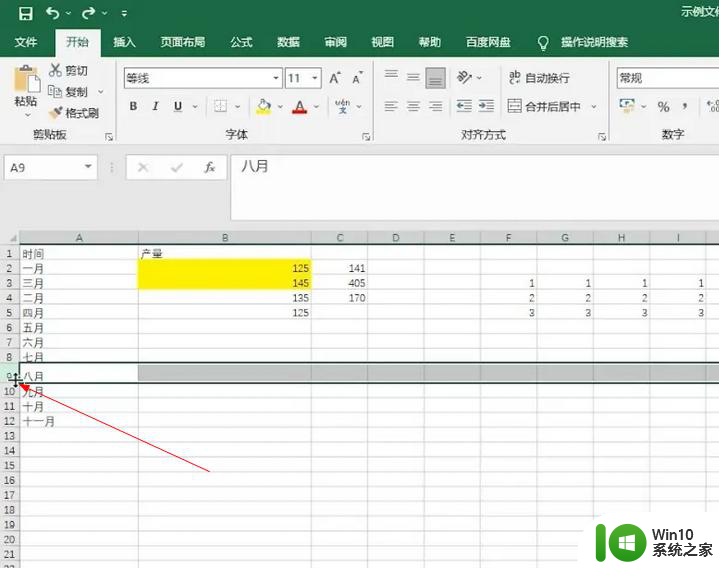
2、点击鼠标左键后上下拖动光标就能调整行高了。
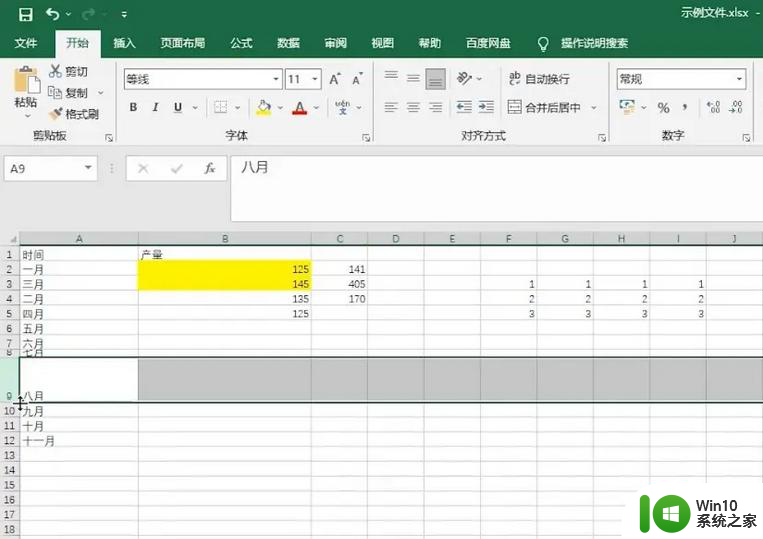
方法二:格式菜单设置固定行高
1、鼠标点选需要设置行高的单元行。点击菜单栏的开始选项,展开格式选项后选择行高选项。
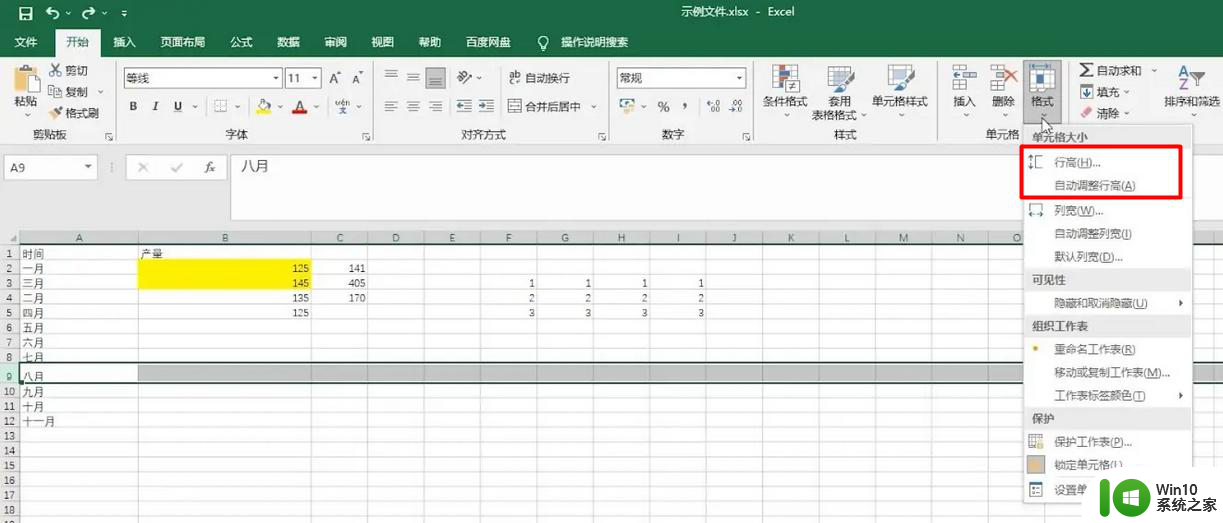
2、在输入框中输入行高的具体数值后点击确定即可。
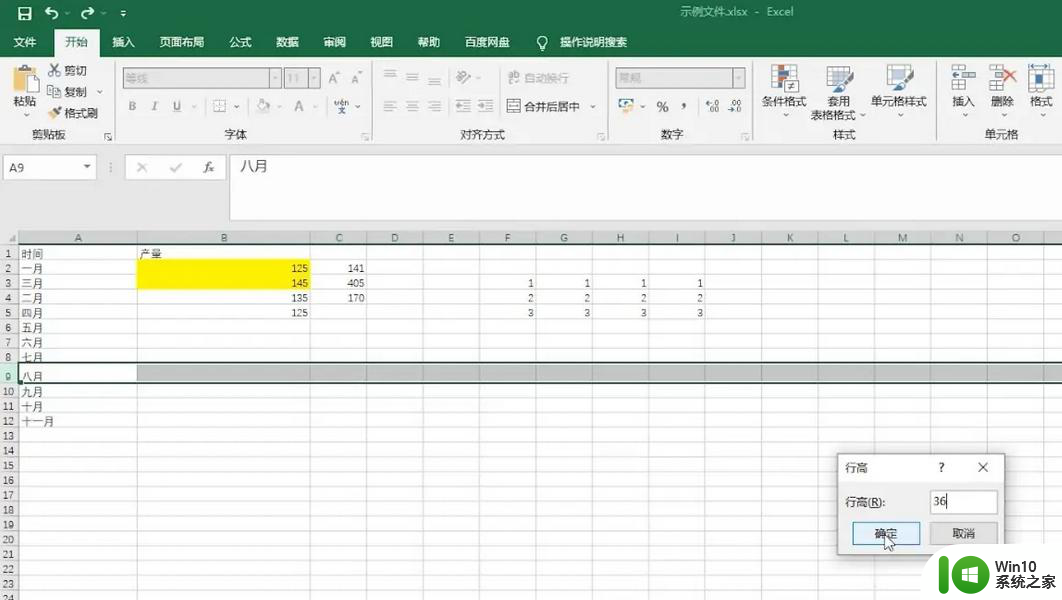
方法三:鼠标右键设置固定行高
1、进入表格文件后,用鼠标框选需要设置行高的单元行,鼠标点击最左侧的行号,右键。
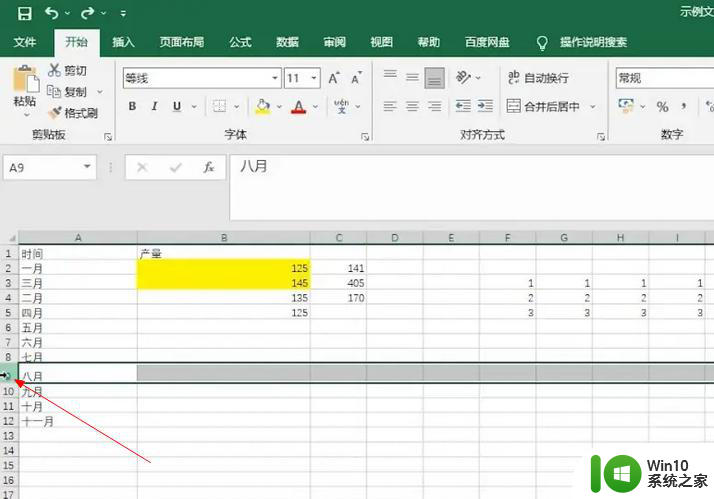
2、右击被选中的单元行后在菜单中选择【行高】选项。
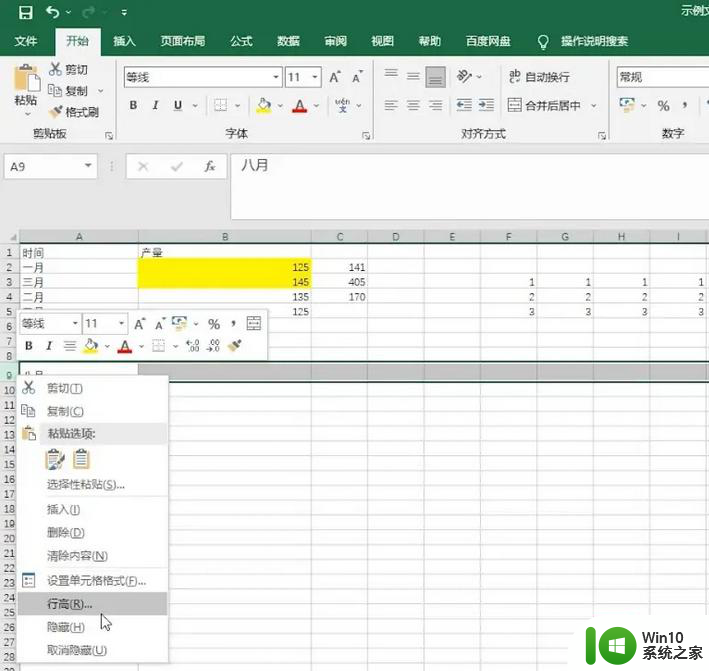
3、在编辑框中输入行高的具体数值后点击确定就行了。
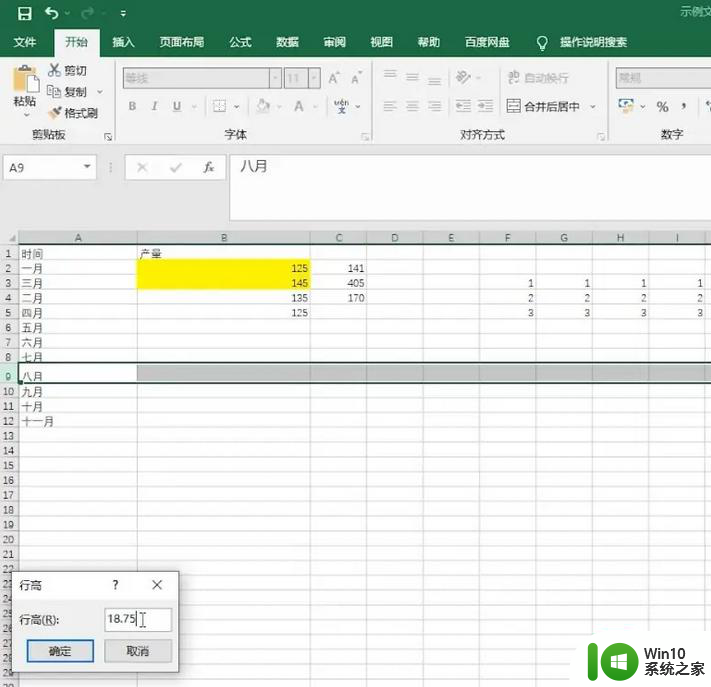
以上就是如何调整Excel表格的行高的全部内容,如果还有不清楚的用户,可以参考以上步骤进行操作,希望对大家有所帮助。
- 上一篇: 怎么选电脑配置 怎么选择适合自己的电脑配置
- 下一篇: wps表格居中 wps表格如何居中
excel表格行高在哪里调整 Excel表格行高如何调整相关教程
- word文档里表格的行高怎么调整 Word表格行高如何修改
- wps如何调整行高和列高 wps表格如何调整行高和列高
- wps文档表格自动行高 wps文档表格如何自动调整行高
- word中表格行高调整不了解决方法 word表格无法调整行高怎么办
- wps如何设置行高 wps如何调整表格行高
- WPS表格怎样调整列宽和行高 WPS表格如何自动调整表格大小
- wps如何根据内容自动调整行高 如何让wps表格根据内容自动调整行高
- excel表格怎样弄高级筛选 excel表格高级筛选怎么操作
- excel表格里的数字显示不全怎么恢复 excel表格数字显示不全如何调整
- wpsword里表格行高怎么设置 wps word表格行高设置方法
- excel表格删除行快捷键 Excel 删除整行的快捷键是什么
- word里面表格无法调整行间距解决方法 word表格行间距调整困难的解决方法
- U盘装机提示Error 15:File Not Found怎么解决 U盘装机Error 15怎么解决
- 无线网络手机能连上电脑连不上怎么办 无线网络手机连接电脑失败怎么解决
- 酷我音乐电脑版怎么取消边听歌变缓存 酷我音乐电脑版取消边听歌功能步骤
- 设置电脑ip提示出现了一个意外怎么解决 电脑IP设置出现意外怎么办
电脑教程推荐
- 1 w8系统运行程序提示msg:xxxx.exe–无法找到入口的解决方法 w8系统无法找到入口程序解决方法
- 2 雷电模拟器游戏中心打不开一直加载中怎么解决 雷电模拟器游戏中心无法打开怎么办
- 3 如何使用disk genius调整分区大小c盘 Disk Genius如何调整C盘分区大小
- 4 清除xp系统操作记录保护隐私安全的方法 如何清除Windows XP系统中的操作记录以保护隐私安全
- 5 u盘需要提供管理员权限才能复制到文件夹怎么办 u盘复制文件夹需要管理员权限
- 6 华硕P8H61-M PLUS主板bios设置u盘启动的步骤图解 华硕P8H61-M PLUS主板bios设置u盘启动方法步骤图解
- 7 无法打开这个应用请与你的系统管理员联系怎么办 应用打不开怎么处理
- 8 华擎主板设置bios的方法 华擎主板bios设置教程
- 9 笔记本无法正常启动您的电脑oxc0000001修复方法 笔记本电脑启动错误oxc0000001解决方法
- 10 U盘盘符不显示时打开U盘的技巧 U盘插入电脑后没反应怎么办
win10系统推荐
- 1 电脑公司ghost win10 64位专业免激活版v2023.12
- 2 番茄家园ghost win10 32位旗舰破解版v2023.12
- 3 索尼笔记本ghost win10 64位原版正式版v2023.12
- 4 系统之家ghost win10 64位u盘家庭版v2023.12
- 5 电脑公司ghost win10 64位官方破解版v2023.12
- 6 系统之家windows10 64位原版安装版v2023.12
- 7 深度技术ghost win10 64位极速稳定版v2023.12
- 8 雨林木风ghost win10 64位专业旗舰版v2023.12
- 9 电脑公司ghost win10 32位正式装机版v2023.12
- 10 系统之家ghost win10 64位专业版原版下载v2023.12